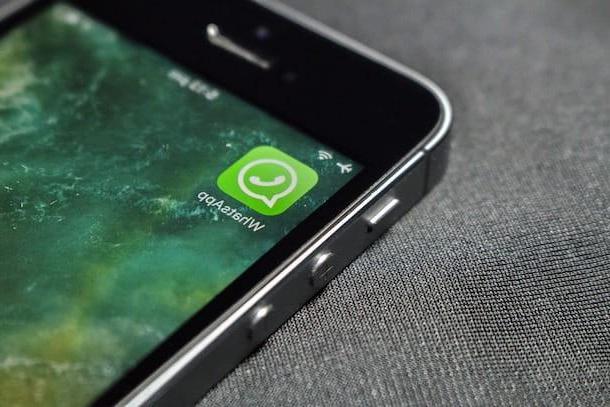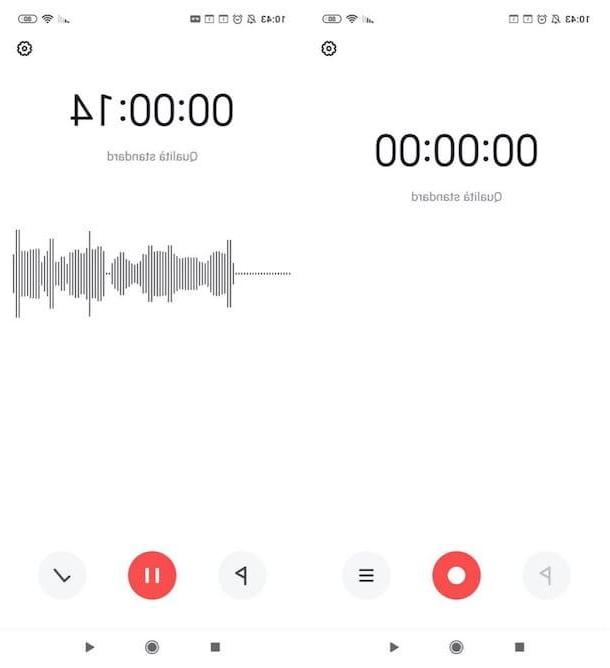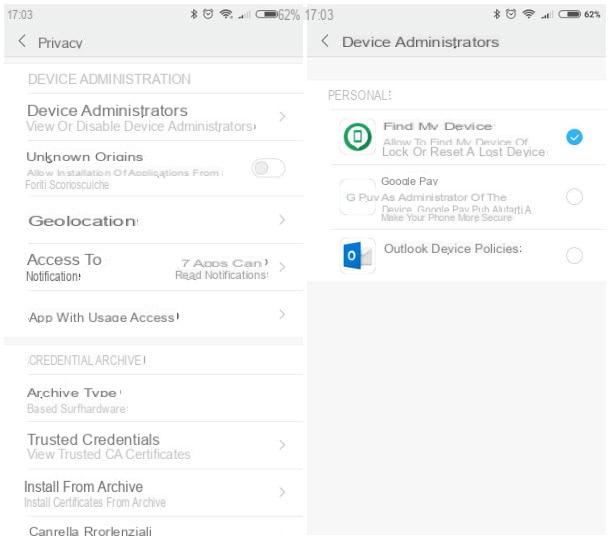Como gravar chamadas de WhatsApp
Se você desejar gravar chamadas do WhatsApp, Entendido como conversas de voz, as indicações que você deve seguir são as que você encontra a seguir. Considerando que o WhatsApp não oferece uma função especial, para isso você deve recorrer ao uso de ferramentas de terceiros.
Porém, lembre-se que gravar suas ligações, tanto as feitas via WhatsApp quanto outras, sem o interlocutor saber, não é um crime, mas apenas enquanto os registros não são disseminados o faça os outros ouvirem. Para isso, de fato, é necessário o consentimento expresso da pessoa com quem foi feita a ligação. Agir de forma diferente constitui um violação de privacidade punível por lei.
Como gravar chamadas de WhatsApp para Android
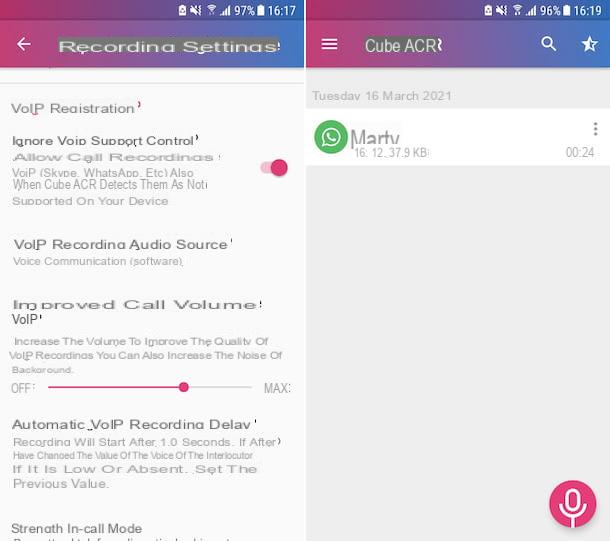
Você está usando um smartphone Android e gostaria de gravar chamadas do WhatsApp em caso afirmativo? Então eu recomendo que você use o app Registro de chamadas de cubo ACR, que permite gravar as chamadas telefônicas "comuns" e as feitas via VoIP, portanto também as que são feitas pelo WhatsApp e outros serviços de mensagens. É muito fácil de usar e é gratuito, mas oferece uma assinatura através de compras no aplicativo (a um custo de € 2,09 a cada três meses) para desbloquear recursos extras, como a possibilidade de alterar o formato de áudio das gravações.
Para baixar e instalar o aplicativo em seu dispositivo, visite a seção relevante da Play Store e pressione o botão Instalar. Se você estiver usando um dispositivo que não possui a Play Store, poderá baixar o aplicativo de uma loja alternativa.
Em seguida, inicie o aplicativo selecionando o aplicativo relevante ícone que foi adicionado à tela inicial e / ou gaveta, toque no botão Depois que você encontra abaixo, aceite os termos de uso do aplicativo e pressione o botão Conceder permissões e Habilitar sobreposição. Neste ponto, toque nos botões tudo bem, continue e OK, entendie, em seguida, decida se deseja ativar a geolocalização e toque no botão para encerrar a configuração.
Em seguida, habilite a gravação de chamadas feitas via VoIP, tocando no botão com o três linhas horizontalmente que você encontra na parte superior esquerda da tela do aplicativo, selecionando o item inscrição no menu que é aberto, trazendo ON o interruptor localizado em correspondência com a opção Ignorar verificação de suporte VoIP e selecionando o item eu entendo na janela que se abre.
Certifique-se também de que a gravação de chamadas feitas com o WhatsApp está realmente habilitada selecionando o item Serviços a serem registrados que você encontra na tela acima e verificando se existe o marca de verificação na caixa ao lado do texto Whatsapp. Se não, faça você mesmo e pressione o item OK para salvar as alterações.
Agora que você configurou o uso do seu aplicativo, inicie Whatsapp, vá para o cartão Bate-Papo, selecione os conversa com o usuário com quem você deseja fazer a chamada de voz e fazer uma chamada de voz tocando no ícone aparelho portátil presente no canto superior direito e, em seguida, no item Chamada na janela que é aberta no visor.
Assim que a chamada for iniciada, a gravação começará automaticamente e você verá o à direita Widget Cube Call Recorder ACR, indicando que o aplicativo está operacional. Para encerrar a gravação, encerre a chamada normalmente pressionando o botão botão vermelho com o fone para baixo. A seguir, você encontrará as gravações de chamadas de voz feitas com o WhatsApp na tela principal do Cube Call Recorder ACR.
Como gravar chamadas de WhatsApp para iPhone

Se, por outro lado, o que você tem interesse em fazer é gravar chamadas do WhatsApp de iPhone, Lamento dizer a você, mas, neste caso, não há aplicativos que podem fazer isso. Devido às restrições da Apple no sistema operacional iOS, as chamadas do WhatsApp não podem ser gravadas. Os únicos aplicativos de gravação de chamadas disponíveis na App Store permitem que você opere apenas em chamadas padrão (aquelas feitas na linha de voz): Falei mais sobre isso no meu guia sobre o assunto.
Nessas circunstâncias, você pode remediar isso usando soluções externas para o smartphone. Mais especificamente, se você tiver um dispositivo capaz de gravar sons (por exemplo, outro smartphone ou computador), você pode usar umAplicação específica, como no caso das soluções que apontei para vocês na minha análise sobre gravadores de voz e comece a gravar a partir daí.
Em seguida, inicie a chamada de voz em Whatsapp no seu iPhone, coloque "iPhone por" ao lado do outro dispositivo que você está usando para registrar e definir o speakerphone para o telefonema. Terminada a ligação ou, em qualquer caso, quando o considerar adequado, pare a gravação do áudio e já está. Eu sei, não é uma solução particularmente prática, mas como se costuma dizer: para males extremos, remédios extremos!
Como gravar chamadas de computador no WhatsApp

O WhatsApp também está disponível para computador e mesmo neste caso é possível usar a função para fazer chamadas de voz, mas apenas usando o cliente para Windows e macOS (O WhatsApp Web ainda não oferece a capacidade de fazer chamadas).
Consequentemente, se você está se perguntando como gravar chamadas do WhatsApp do PC, fico feliz em informar que você pode usar qualquer software para gravar áudio, como os que você encontra reportados em meu post dedicado a programas de gravação de voz.
Então, comece primeiro Whatsapp no seu computador e, se ainda não tiver feito login, verifique o QR code exibida em seu computador usando o aplicativo WhatsApp em seu smartphone, procedendo conforme expliquei em detalhes em meu tutorial sobre WhatsApp para PC.
Em seguida, inicie a gravação de áudio através do programa que você decidiu utilizar e inicie a chamada de voz no WhatsApp, selecionando o conversa de seu interesse e clicando no telefone localizado no canto superior direito. Então, quando a chamada for interrompida ou em qualquer caso quando você julgar apropriado, você também pode interromper a gravação de áudio em andamento com o software dedicado.
Como gravar videochamadas no WhatsApp
Se o que você está interessado em fazer é gravar videochamadas no WhatsApp, as indicações que você deve seguir são as que você encontra a seguir. Também neste caso, o WhatsApp não oferece nenhuma função ad hoc, portanto você deve recorrer ao uso de ferramentas de terceiros.
Nesse sentido, é meu dever especificar que as videochamadas feitas pelo WhatsApp são criptografado com a tecnologia de criptografia ponta a ponta usada pelo aplicativo, para a qual eles viajam de forma criptografada até mesmo nos servidores da empresa e não podem ser usados em texto não criptografado por outras pessoas que não sejam os legítimos remetentes e destinatários do mesmo.
Isso faz com que, embora seja possível gravar videochamadas feitas com o WhatsApp, ela será incluída apenas stream de vídeo, enquanto o áudio será excluído. A situação é diferente se a videochamada for gravada por um computador: neste caso é possível capturar o stream de áudio e o stream de vídeo juntos.
No que diz respeito à privacidade, aplicam-se as mesmas indicações que já dei para chamadas de voz: gravação de vídeo chamadas não é um crime, desde que o todo não é disseminado o mostrado a outros sem consentimento explícito do interlocutor.
Como gravar chamadas de vídeo no Android WhatsApp
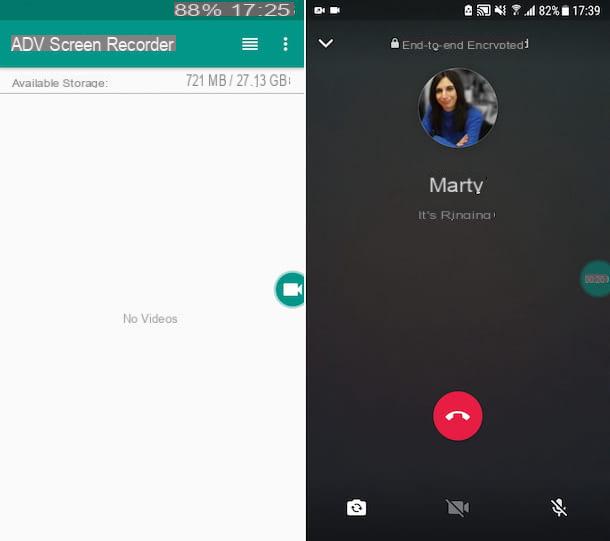
Se você tem um smartphone Android e você deseja gravar as vídeo chamadas que você faz com o WhatsApp, você pode usar a função "padrão" incluída no seu dispositivo, geralmente disponível no menu do notificações (como expliquei para você, por exemplo, neste meu tutorial).
Como alternativa, você pode recorrer a aplicativos de terceiros, como ADV Screen Recorder que permite gravar a tela do seu dispositivo. É muito simples de utilizar e é gratuito, mas eventualmente encontra-se disponível numa versão paga, ao custo de 1,19 euros) que elimina os banners.
Para baixar o aplicativo em seu dispositivo, vá para a seção relevante da Play Store (se não houver Play Store em seu smartphone, você pode baixar o aplicativo em uma loja alternativa). Em seguida, inicie o aplicativo selecionando o aplicativo relevante ícone que foi adicionado à tela inicial e / ou gaveta.
Agora que você vê a tela principal do ADV Screen Recorder, pressione os botões ACEITAR, Permitir e permitir, para conceder todas as permissões necessárias. Depois de fazer os passos acima, aperte o botão (+), toque no item OK e subir ON a mudança para autorizar a interação com outros aplicativos.
Neste ponto, toque no item Comece agora, então abra Whatsapp, vá para o cartão Bate-Papo, selecione os conversa com o usuário de seu interesse e inicie uma videochamada tocando no ícone filmadora apresenta no canto superior direito.
Em seguida, inicie a gravação de tela pressionando o botão verde com o câmera adicionado pelo ADV Screen Recorder no lado direito da tela, tocando no botão com o símbolo REC a partir do menu que se abre e que concede ao aplicativo as permissões necessárias para acessar o microfone (mesmo que, como mencionado acima, este recurso não possa ser usado para gravar videochamadas do WhatsApp).
Ao final da videochamada ou em qualquer caso quando julgar apropriado, você pode interromper a gravação pressionando novamente o botão verde com o câmera localizado na borda da tela e tocando no botão Parar anexado ao menu que se abre. A gravação será salva automaticamente na Galeria do Android.
Como gravar videochamadas no WhatsApp para iPhone
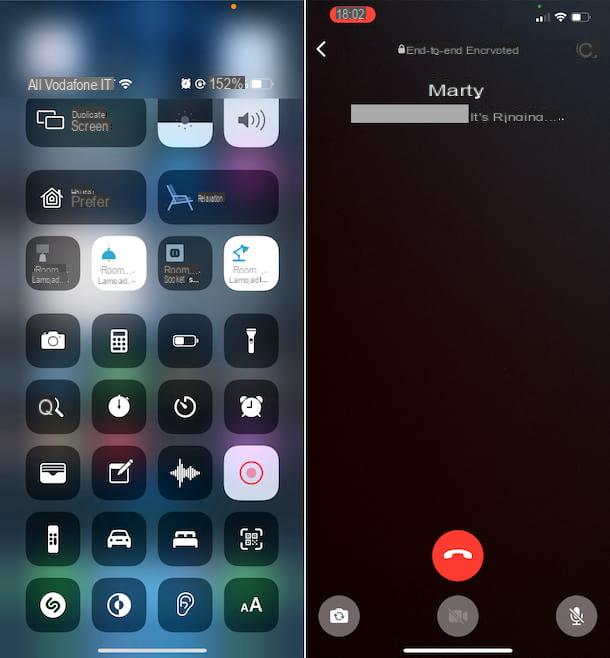
Se você estiver usando um iPhone, para gravar videochamadas que você faz no WhatsApp, você pode usar a função Gravação de tela disponível “padrão” no iOS.
Para usá-lo, primeiro ligue para o Centro de controle do iOS, deslizando do canto superior direito da tela para a parte inferior, se você tiver um iPhone com ID facial, ou da parte inferior da tela para o topo, se você tiver um iPhone com um botão inicial físico. Em seguida, toque noícone de registro (aquele com o símbolo REC) e, após uma breve contagem regressiva, tudo na tela será adquirido automaticamente.
Caso não veja o botão de registro no Centro de controle do iOS, você pode habilitá-lo acessando a seção Configurações> Centro de controle> Personalizar controles do iOS e tocando no botão (+) colocado em correspondência com o item Gravação de tela.
Em seguida, inicie o aplicativo, di Whatsapp, vá para a seção Bate-Papo do mesmo e selecione o conversa para o contato para o qual deseja fazer uma videochamada. Agora que você vê a tela de bate-papo, toque no ícone filmadora no canto superior direito para iniciar a videochamada.
Então, quando a videochamada terminar ou, em qualquer caso, quando você considerar apropriado, você pode parar a gravação tocando noindicador vermelho localizado na parte superior da tela e pressionando o botão Pare. Feito isso, o filme será salvo automaticamente na galeria do iOS.
Como gravar videochamadas WhatsApp no computador

Considerando que o Cliente WhatsApp para Windows e macOS permite que você faça chamadas de vídeo, é legítimo perguntar-se como registrá-las até mesmo de um computador. Se sim, apenas use deuses software para "filmar" a tela do PC, como os que você encontra na minha crítica sobre programas para gravar a tela.
Mais precisamente, para ter sucesso em sua intenção, inicie o cliente de Whatsapp no seu computador, inicie a gravação de tela pelo software que você decidiu usar e inicie a videochamada no WhatsApp, selecionando o conversa de seu interesse e clicando no ícone filmadora localizado no canto superior direito. Ao final da videochamada ou quando julgar apropriado, você também pode interromper a gravação da tela do PC com o software ad hoc.
Como gravar chamadas de WhatsApp